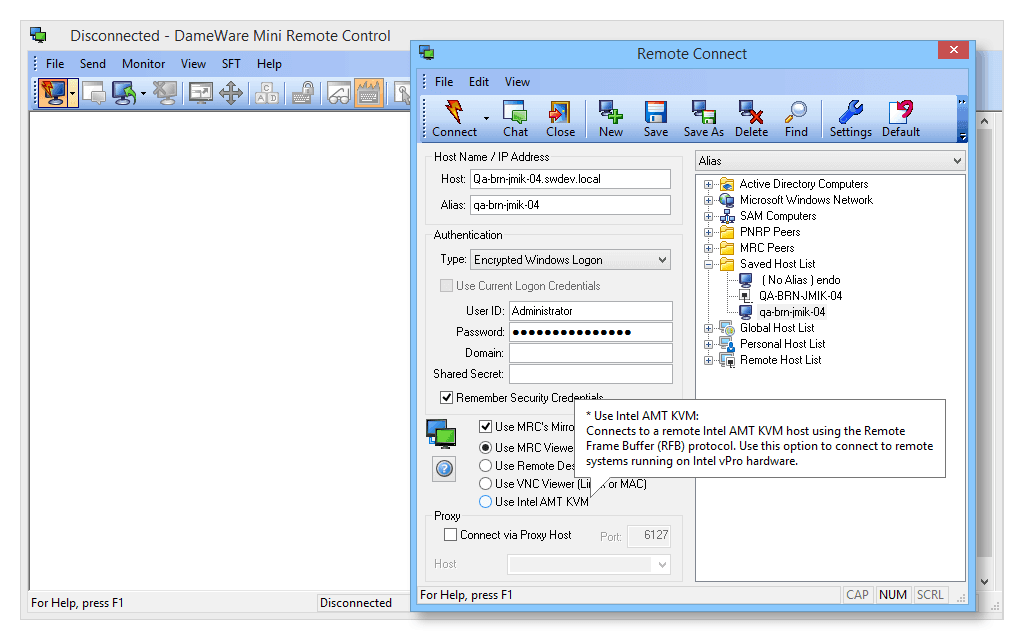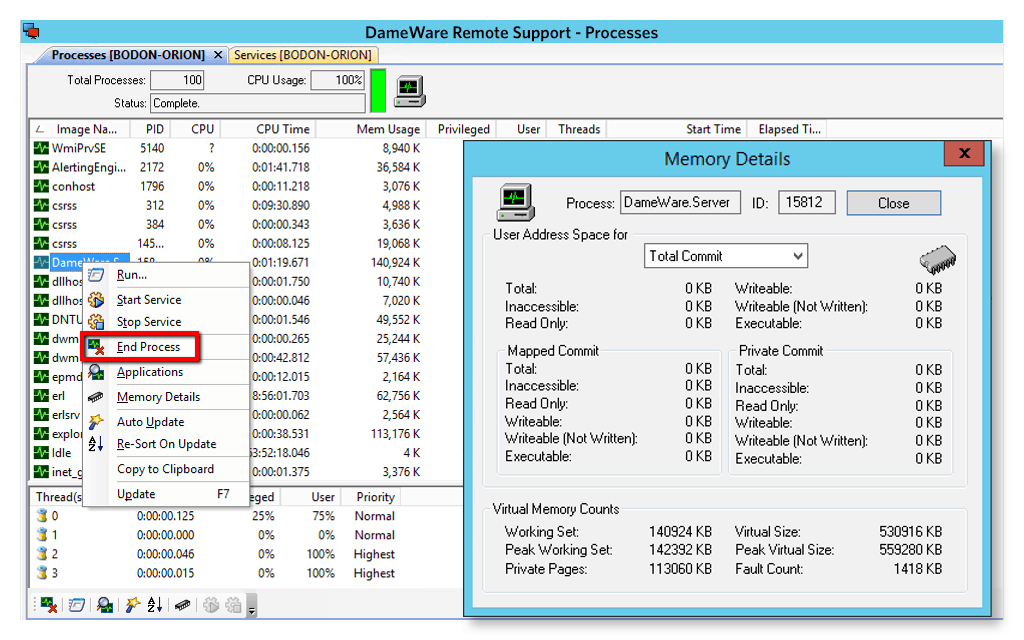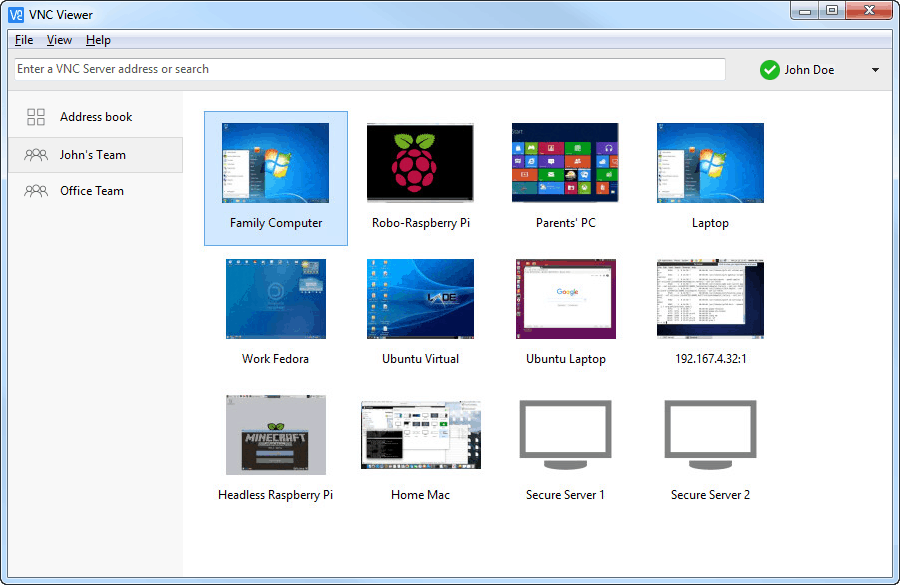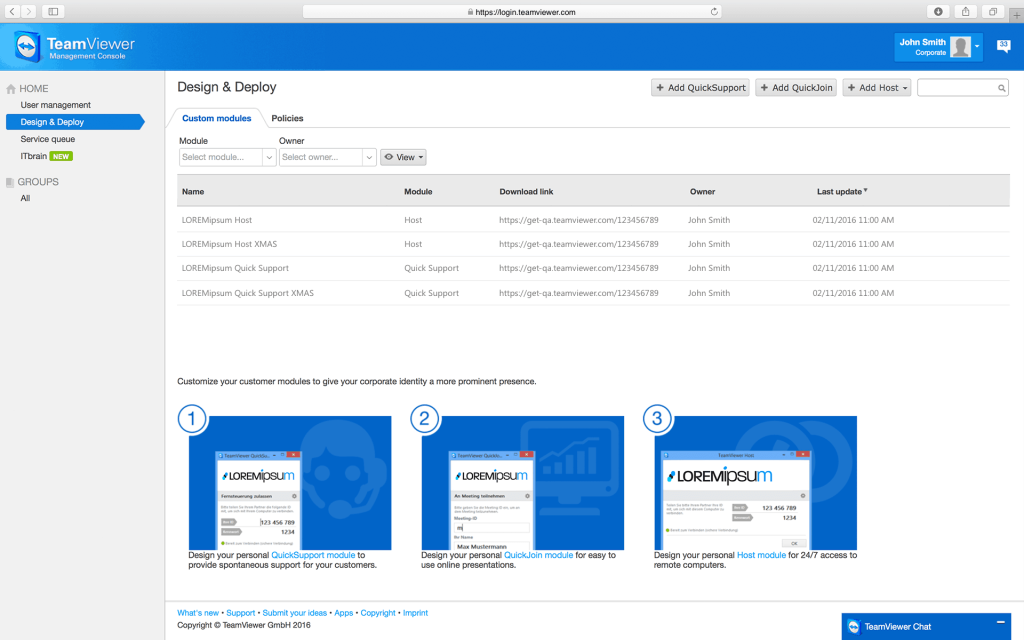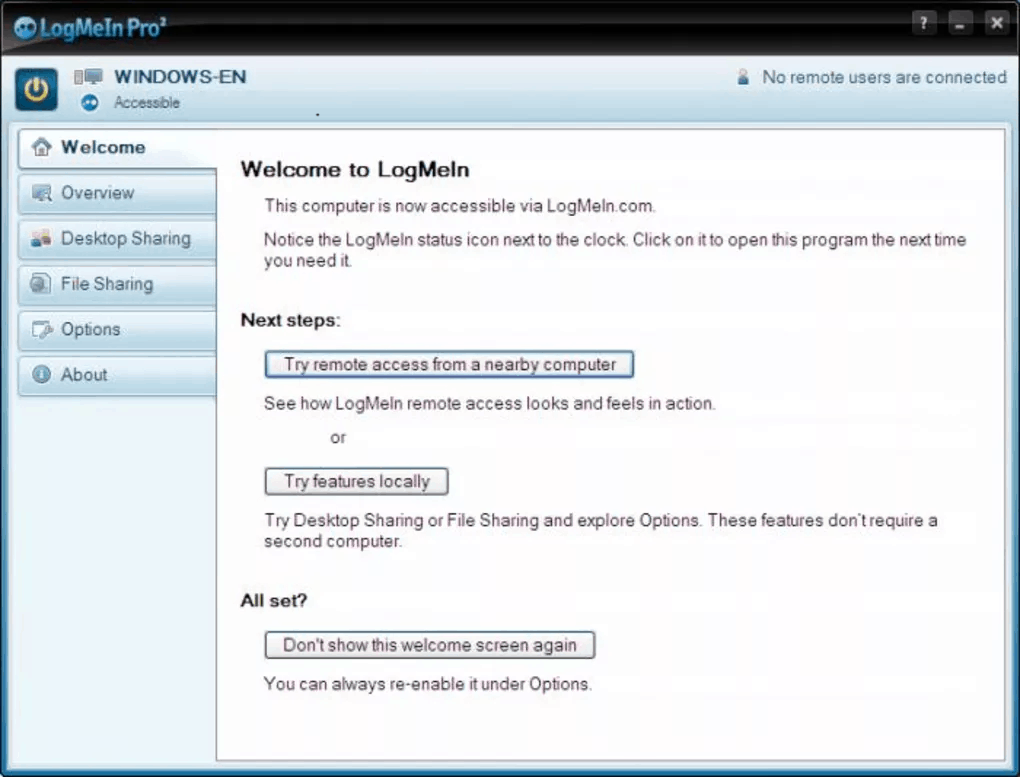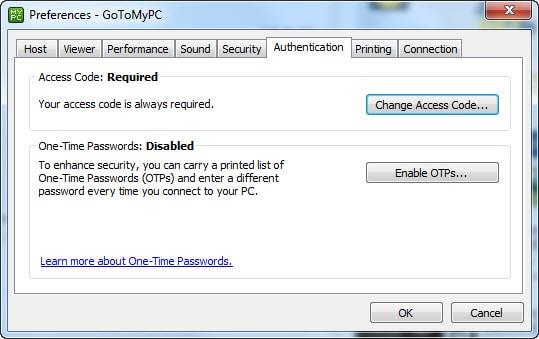Điều khiển từ xa một PC ở xa không hẳn là một mốt mới. Nó đã xuất hiện từ khi máy tính được nối mạng. Trước kỷ nguyên của hệ điều hành dựa trên GUI, người dùng và quản trị viên sẽ đăng nhập vào các hệ thống ở xa bằng cách sử dụng telnet và có thể ra lệnh trên một máy tính từ xa đặt ở bất kỳ đâu, miễn là có sẵn đường dẫn mạng đến nó. Mọi thứ trở nên phức tạp hơn một chút khi các hệ điều hành dựa trên GUI như Windows hoặc Mac OS trở nên phổ biến. Tuy nhiên, không lâu trước khi các giải pháp bắt đầu xuất hiện. Ứng dụng Kết nối Máy tính Từ xa của Microsoft đã có trên mọi PC chạy Windows trong một thời gian và rất nhiều công cụ của bên thứ ba đã ra đời và biến mất. Hôm nay, chúng ta sẽ xem xét một số công cụ điều khiển máy tính từ xa tốt nhất hiện có.

Trước khi bắt đầu, chúng ta sẽ dành thời gian thảo luận về điều khiển từ xa của máy tính nói chung. Chúng tôi sẽ xem nó là gì và nó có thể làm gì cho bạn. Tính hữu ích của điều khiển từ xa bằng máy tính không giống nhau đối với những quản trị viên cần quyền truy cập vào máy chủ mà họ quản lý cũng như đối với những người dùng cố gắng truy cập vào máy tính văn phòng từ nhà của họ. Vì bảo mật luôn là một vấn đề quan trọng — hoặc ít nhất là như vậy — chúng ta cũng sẽ nói về tính bảo mật của việc sử dụng điều khiển từ xa của máy tính. Tiếp theo, chúng ta sẽ nói về việc lựa chọn giải pháp điều khiển từ xa, những gì bạn nên tìm và những gì bạn nên tránh. Như bạn có thể mong đợi, điều này phần lớn phụ thuộc vào nhu cầu cụ thể của bạn. Được trang bị tất cả kiến thức này, chúng tôi sẽ giải quyết cốt lõi của vấn đề và xem xét công cụ điều khiển máy tính từ xa tốt nhất mà chúng tôi có thể tìm thấy.
Điều khiển từ xa của máy tính có thể làm gì cho tôi?
Những lý do tại sao bất kỳ ai cũng cần điều khiển từ xa máy tính hầu như rất đa dạng vì có người dùng. Một số người dùng làm việc từ xa cần truy cập vào máy tính làm việc của họ từ nhà. Những người khác làm ngược lại và muốn truy cập vào máy tính tại nhà của họ từ nơi làm việc. Hoặc có lẽ bộ phận CNTT của tổ chức bạn cần khả năng điều khiển từ xa máy tính của người dùng để khắc phục sự cố. Cho dù lý do là gì, điều khiển máy tính từ xa là một thành phần quan trọng của nhiều tổ chức.
Cho dù bạn gọi nó là điều khiển từ xa máy tính hay kết nối máy tính để bàn từ xa, việc kết nối với máy tính văn phòng từ một máy tính khác hoặc thậm chí từ thiết bị di động chưa bao giờ dễ dàng hơn thế. Nếu bạn hoặc nhân viên của bạn cần phải làm việc ở nhà thường xuyên hoặc nếu bạn đi ăn tối và đột nhiên nhớ rằng email quan trọng phải được gửi trước buổi sáng, điều khiển từ xa của máy tính sẽ cho phép bạn truy cập máy tính làm việc từ các thiết bị cá nhân của bạn , bất kể bạn có thể ở đâu.
Điều khiển máy tính từ xa cũng là một công cụ hữu ích cho các nhà quản trị mạng và hệ thống. Họ cho phép họ truy cập máy tính từ xa như thể họ đang ngồi ngay trước mặt họ. Họ có thể ở trong phòng máy chủ cách đó vài feet hoặc ở một quốc gia khác. Các công cụ này cho phép quản trị viên truy cập vào bất kỳ máy chủ nào để thực hiện các nhiệm vụ quản trị và tác vụ khắc phục sự cố của họ. Nhiều công cụ chúng tôi đã tìm thấy phù hợp với môi trường CNTT doanh nghiệp nhưng cũng có thể được sử dụng tại nhà. Một số công cụ điều khiển từ xa thậm chí còn cho phép tổ chức hội nghị trên web. Bạn có thể sử dụng chúng cho hội thảo trên web, trình diễn, thuyết trình hoặc lớp học. Chúng cũng có thể được sử dụng khi làm việc trong các dự án nhóm nơi mọi người sống rải rác trên khắp đất nước.
Làm thế nào về bảo mật
Một trong những mối quan tâm của nhiều người dùng với điều khiển từ xa của máy tính là ý tưởng rằng nếu bạn có thể truy cập máy tính làm việc của mình từ nhà — hoặc máy tính tại nhà của bạn từ nơi làm việc, thì người khác cũng có thể truy cập được. Điều này đặt ra câu hỏi: Điều khiển từ xa bằng máy tính có an toàn không?
Tất cả các công cụ tốt nhất được đánh giá ở đây đều cho phép tùy chỉnh cài đặt bảo mật cho phiên từ xa của bạn. Các tính năng này thường bao gồm những thứ như làm trống màn hình của máy chủ khi bạn đang truy cập, khóa bàn phím và chuột của máy chủ và tự động ngắt kết nối phiên nếu nó không hoạt động quá lâu. Các tính năng này thường có thể được điều chỉnh theo ý muốn của bạn và bạn có thể tạo hoặc thay đổi thông tin đăng nhập để truy cập một trong hai hoặc cả hai bảng điều khiển của chương trình và máy tính từ xa.
Khi làm việc với máy tính từ xa, bạn cần đảm bảo rằng mình thực hiện qua kết nối an toàn. Điều này đặc biệt đúng khi bạn đang sử dụng chúng để truy cập thông tin nhạy cảm hoặc độc quyền. Tiêu chuẩn công nghiệp là sử dụng mã hóa 128 bit, nhưng nhiều tổ chức tài chính và chính phủ đang chuyển sang sử dụng 256 bit. Cả hai phương pháp mã hóa đủ bảo mật cho hầu hết các tình huống. Mã hóa 128-bit sẽ bảo vệ bạn khỏi các mối đe dọa trong khi vẫn duy trì hiệu suất tốt. Mặc dù mã hóa 256-bit cung cấp kết nối an toàn hơn — có lẽ nhiều hơn yêu cầu, nhưng mã hóa lớn hơn có thể ảnh hưởng đến hiệu suất.
Mọi công cụ điều khiển máy tính từ xa đều bao gồm xác thực người dùng và bảo vệ bằng mật khẩu. Một số cũng cung cấp tính năng lọc địa chỉ IP, cho phép bạn chặn truy cập từ các máy tính cụ thể hoặc chỉ cho phép truy cập từ các máy tính cụ thể. Điều này có thể hữu ích trong việc bảo vệ doanh nghiệp khỏi những nhân viên cũ có quyền truy cập sau khi công việc của họ kết thúc. Làm mờ màn hình từ xa là một tính năng bảo mật phổ biến khác sẽ ngăn không cho bất kỳ ai ở gần PC từ xa nhìn thấy bạn đang làm gì, cho phép bạn làm việc riêng tư ngay cả khi máy tính của bạn đang ở trong văn phòng mở. Tự động ngắt kết nối khi không hoạt động là một tính năng phổ biến khác giúp bảo vệ máy tính của bạn khỏi ai đó truy cập vào nó trong trường hợp ai đó quên đăng xuất khỏi phiên.
Chọn công cụ điều khiển từ xa cho máy tính
Mặc dù chức năng, bảo mật và khả năng sử dụng của mỗi công cụ là những yếu tố quan trọng khi đánh giá các công cụ khác nhau, nhưng điều quan trọng nhất là bạn phải ghi nhớ nhu cầu của mình. Công cụ tốt nhất cho ai đó muốn truy cập PC văn phòng của mình từ nhà có thể không giống công cụ tốt nhất để truy cập máy chủ trong phòng máy chủ.
Một yếu tố khác rất quan trọng đối với một số người — nhưng ít hơn nhiều đối với những người khác — là hỗ trợ khách hàng. Một số công cụ này khá phức tạp và chúng đan xen với các yếu tố của hệ điều hành như màn hình, bàn phím và chuột. Có một tiềm năng đáng kể cho các vấn đề ở đây. Bạn có thể muốn xem xét kỹ sự hỗ trợ được cung cấp với mỗi giải pháp.
Hầu hết các nhà cung cấp đều cung cấp một cơ sở kiến thức kỹ lưỡng mà bạn có thể sử dụng để tìm giải pháp cho các vấn đề phát sinh. Tuy nhiên, chất lượng của trợ giúp có thể khác nhau đối với từng nhà cung cấp. Tất cả các sản phẩm hàng đầu của chúng tôi đều có hỗ trợ kỹ thuật qua email hoặc phiếu trợ giúp nhưng một số cung cấp hỗ trợ qua điện thoại và / hoặc trò chuyện miễn phí. Hướng dẫn sử dụng, tệp trợ giúp và Câu hỏi thường gặp cũng rất hữu ích. Điều này đặc biệt đúng khi hỗ trợ kỹ thuật trực tiếp chỉ có sẵn trong giờ làm việc hoặc nằm ở múi giờ khác. Các vấn đề không phải lúc nào cũng hiển thị vào ban ngày.
Công cụ điều khiển từ xa tốt nhất
1. Điều khiển từ xa mini Dameware từ SolarWinds (Dùng thử MIỄN PHÍ)
Bài viết đầu tiên của chúng tôi là từ SolarWinds, một nhà sản xuất nổi tiếng về các công cụ quản trị hệ thống và mạng xuất sắc. Sản phẩm hàng đầu của nó, SolarWinds Network Performance Monitor thường được coi là một trong những công cụ giám sát băng thông mạng tốt nhất. SolarWinds cũng nổi tiếng với các công cụ miễn phí. Chúng là những công cụ nhỏ hơn, mỗi công cụ giải quyết một nhu cầu cụ thể của người quản trị mạng. Ví dụ về các công cụ miễn phí đó là Máy tính Mạng con Nâng cao hoặc Máy chủ Kiwi Syslog.
Các DameWare Mini Remote Control là cung cấp SolarWinds' để điều khiển máy tính từ xa. Sản phẩm được bán như một công cụ hỗ trợ khách hàng và nhu cầu trợ giúp mặc dù nó có thể được sử dụng trong các bối cảnh khác. Nó sẽ cho phép bạn điều khiển từ xa máy tính, máy tính xách tay và máy chủ Windows, Linux và Mac OS X từ một bảng điều khiển duy nhất. Công cụ này thậm chí có thể truy cập vào máy tính đang ngủ hoặc tắt nguồn. Do đó, nó có thể hữu ích khi bạn phải làm việc trên máy tính của người dùng sau nhiều giờ.
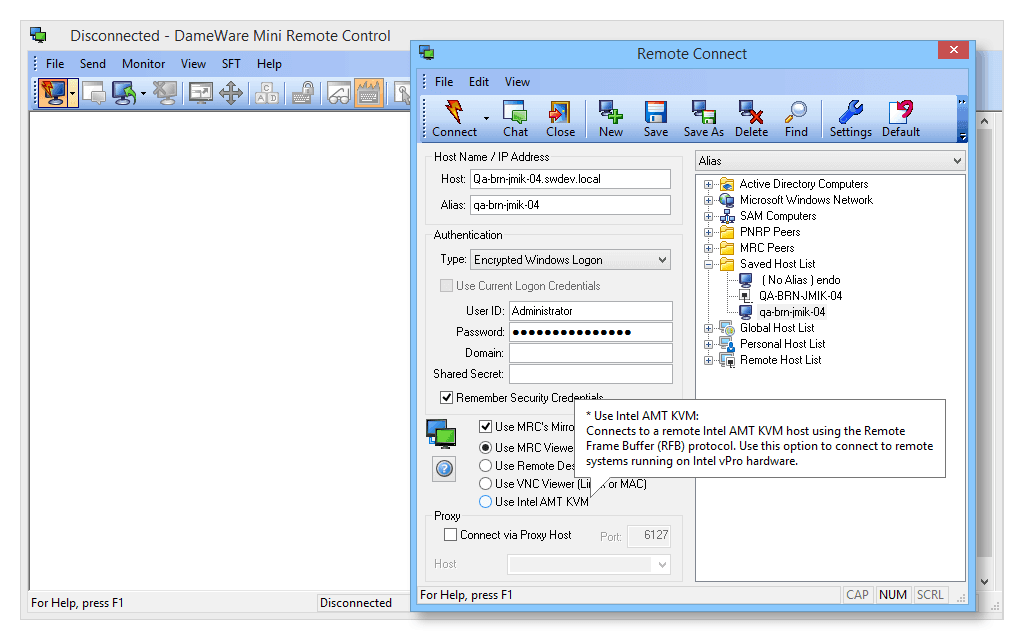
Về mặt bảo mật, công cụ có thể thực thi xác thực hai yếu tố trong các môi trường nhạy cảm với bảo mật bằng cách sử dụng đăng nhập và xác thực Thẻ thông minh. Nó cũng có khả năng kiểm soát quyền truy cập của người dùng linh hoạt. Bạn có thể đặt quyền truy cập máy tính từ xa dựa trên vai trò của người dùng hoặc sử dụng tích hợp Active Directory ở chế độ tập trung.
Như người ta chắc chắn sẽ mong đợi, phần mềm yêu cầu một tác nhân kết nối từ xa đang chạy trên mỗi máy tính bạn muốn kết nối. Để triển khai dễ dàng hơn, bạn có thể dễ dàng tạo và triển khai các gói MSI tùy chỉnh để cài đặt Dịch vụ tác nhân khách hàng MRC. Phần mềm này cũng bao gồm một số công cụ phiên từ xa như chức năng trò chuyện, trình nhắn tin, chụp ảnh màn hình, truyền tệp và hơn thế nữa.
Giá cho Điều khiển từ xa Dameware Mini là tùy theo kỹ thuật viên và dao động trong khoảng từ 190 đô la đến 265 đô la, tùy thuộc vào số lượng giấy phép đã mua. Giấy phép cho phép bạn kết nối với số lượng thiết bị được điều khiển từ xa không giới hạn và hỗ trợ cho năm đầu tiên được bao gồm trong giá của sản phẩm. Không có phí ẩn hoặc phí hàng tháng nào khác. Bạn cũng có thể tải xuống phiên bản dùng thử miễn phí có đầy đủ chức năng trong 14 ngày .
2. Hỗ trợ từ xa phần mềm Dameware từ SolarWinds (Dùng thử MIỄN PHÍ)
Công cụ tiếp theo của chúng tôi cũng là từ SolarWinds. Trên thực tế, The Dameware Remote Support là người anh lớn của Dameware Mini Remote Control. Bạn có thể coi nó là Điều khiển từ xa nhỏ trên Steroid. Về cơ bản, nó là một công cụ tương tự nhưng đi kèm với chức năng mở rộng. Tất cả các tính năng của Điều khiển từ xa mini đều có trong sản phẩm này, kết hợp điều khiển từ xa và các công cụ quản lý hệ thống trong một gói dễ sử dụng.
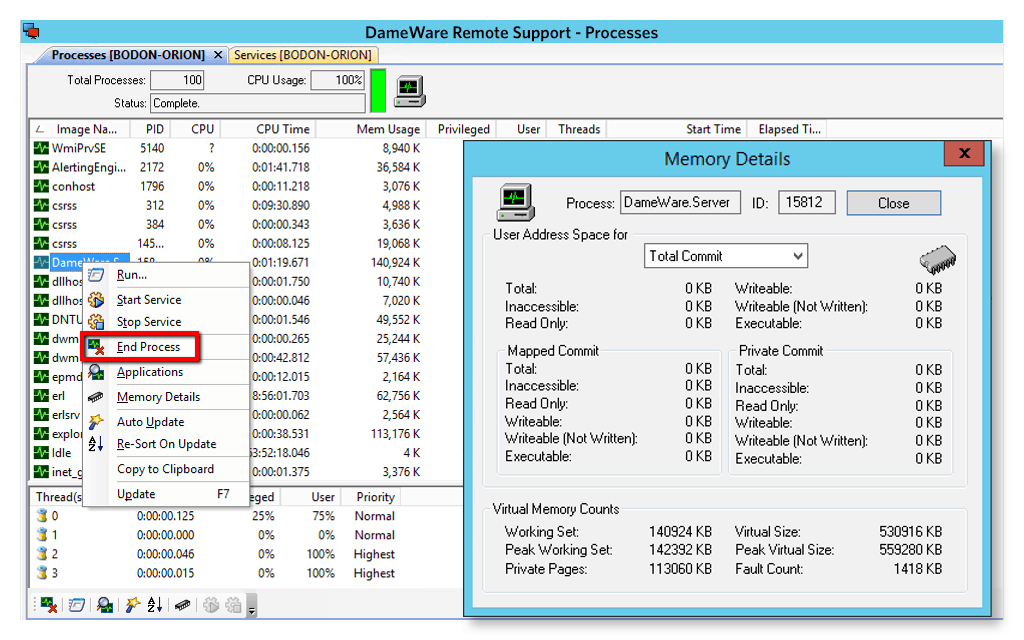
Hỗ trợ từ xa Dameware cho phép quản trị viên và nhân viên bàn trợ giúp khắc phục sự cố từ xa máy tính hoặc máy chủ Windows mà không cần phải bắt đầu phiên điều khiển từ xa. Sử dụng các công cụ hệ thống tích hợp và khả năng quản trị từ xa của Dameware Remote Support , người ta có thể khởi động lại hệ thống từ xa, khởi động / dừng các dịch vụ và quy trình, sao chép / xóa tệp, xem và xóa nhật ký sự kiện, v.v. Nó cũng là một công cụ quản trị từ xa giúp bạn quản lý từ xa nhiều miền, nhóm và người dùng AD. Bạn có thể sử dụng nó để mở khóa tài khoản người dùng từ xa, đặt lại mật khẩu và chỉnh sửa Chính sách nhóm từ một bảng điều khiển quản lý.
Phần mềm này cũng cung cấp khả năng truy cập từ xa vào một số công cụ hệ thống và tiện ích TCP như ping, tracert, tra cứu DNS, FTP và telnet. Công cụ này cũng có công cụ xuất tích hợp để giúp dễ dàng xuất các thuộc tính AD, thông tin phần mềm và cấu hình hệ thống từ máy tính từ xa ở định dạng .csv hoặc .xml dễ sử dụng.
Cấu trúc giá của Dameware Remote Support tương tự như Dameware Mini Remote Control, chỉ đắt hơn một chút. Giấy phép cá nhân thay đổi từ $ 295 đến $ 370 với các thiết bị được điều khiển từ xa không giới hạn và một năm hỗ trợ. Và giống như người anh em nhỏ của nó, phiên bản dùng thử 14 ngày đã có sẵn .
3. VNC Connect
VNC — mà viết tắt của Virtual Network Computing — là một trong những giải pháp truy cập máy tính từ xa đầu tiên được sử dụng rộng rãi. Công ty đứng sau VNC hiện được gọi là RealVNC và sản phẩm điều khiển máy tính từ xa hiện tại của nó có tên là VNC Connect . Trong số các đặc điểm chính của sản phẩm, nó dễ dàng triển khai và quản trị, nó đáp ứng và sử dụng trực quan. Trực quan đến mức không cần đào tạo cho người dùng. Sản phẩm cũng rất linh hoạt. Nó có thể cung cấp cả truy cập có tham dự và không giám sát, nó cho phép kết nối trực tiếp và đám mây, và nó có thể được cài đặt sẵn hoặc sử dụng theo kiểu kết nối theo yêu cầu. Phần mềm cũng đi kèm với một số tính năng bổ sung như truyền tệp, in từ xa và trò chuyện
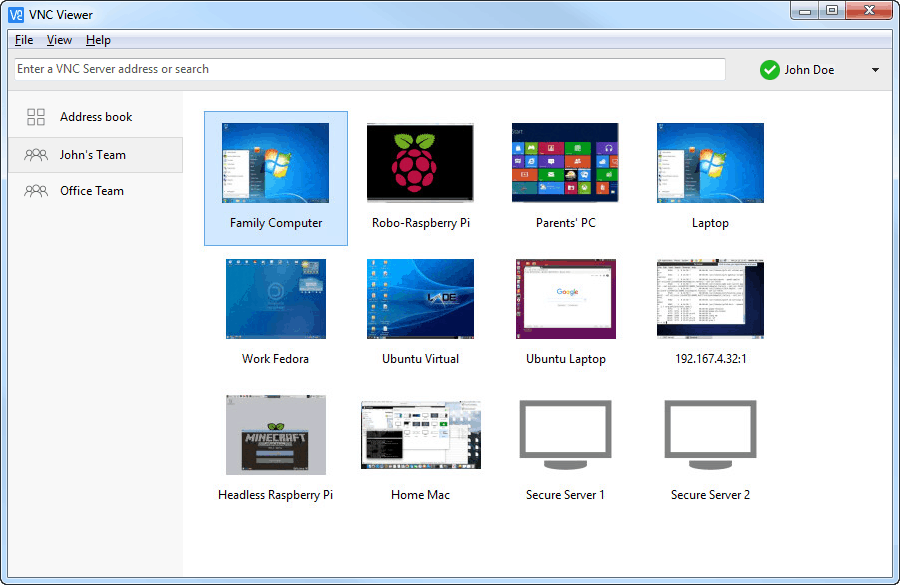
VNC Connect được tích hợp sẵn tính năng bảo mật. Các phiên được mã hóa end-to-end bằng cách sử dụng mã hóa AES 256-bit. Xác thực là bắt buộc tại điểm kết n��i và không bao giờ được ủy quyền cho đám mây. Các tính năng nâng cao cho phép bạn bảo vệ máy tính của mình bằng xác thực đa yếu tố, đăng nhập một lần (SSO), kiểm soát truy cập chi tiết và quyền phiên phong phú. Sản phẩm này cũng mạnh mẽ và hiệu quả. Là nhà phát minh ban đầu của công nghệ VNC , RealVNC biết cách tạo ra trải nghiệm chia sẻ màn hình đáp ứng tốt như ở đó. Nó sử dụng một công nghệ đã được cấp bằng sáng chế để tự động tối ưu hóa tốc độ của mạng. Nó cũng đặc biệt hiệu quả trong môi trường băng thông thấp và độ trễ cao.
VNC Connect có sẵn trong phiên bản Home miễn phí chỉ có thể được sử dụng cho các ứng dụng phi thương mại và giới hạn cho 5 máy tính từ xa và 3 người dùng. Ngoài ra còn có phiên bản Professional chỉ cho phép kết nối đám mây và có giá $ 40 / năm cho mỗi máy tính từ xa và phiên bản Enterprise cho phép cả kết nối trực tiếp và đám mây với giá $ 55 / năm cho mỗi máy tính từ xa. Bạn cũng có thể nhận được các phiên bản trả phí để truy cập tức thì, không cần khách hàng chỉ với $ 200 / năm cho mỗi kỹ thuật viên và $ 400 / năm cho mỗi kỹ thuật viên, tương ứng. Bản dùng thử miễn phí 30 ngày có sẵn trên tất cả các gói trả phí.
4. TeamViewer
Mặc dù có phần trẻ hơn VNC nhưng TeamViewer là một giải pháp điều khiển máy tính từ xa vô cùng phổ biến khác. Đây là nền tảng điều khiển từ xa cấp doanh nghiệp đầy đủ tính năng có thể chạy trên tất cả các nền tảng máy tính để bàn và di động, bao gồm Windows, macOS, Android, iOS, thậm chí cả Chrome OS và BlackBerry OS. Giao diện của công cụ có thể là phong cách và cập nhật nhất trong số tất cả các phần mềm truy cập từ xa trong danh sách của chúng tôi. Hoàn toàn phù hợp cho việc sử dụng của công ty, TeamViewer được thiết kế rất tốt, dành cho những người dùng chuyên nghiệp có ý thức bảo mật.
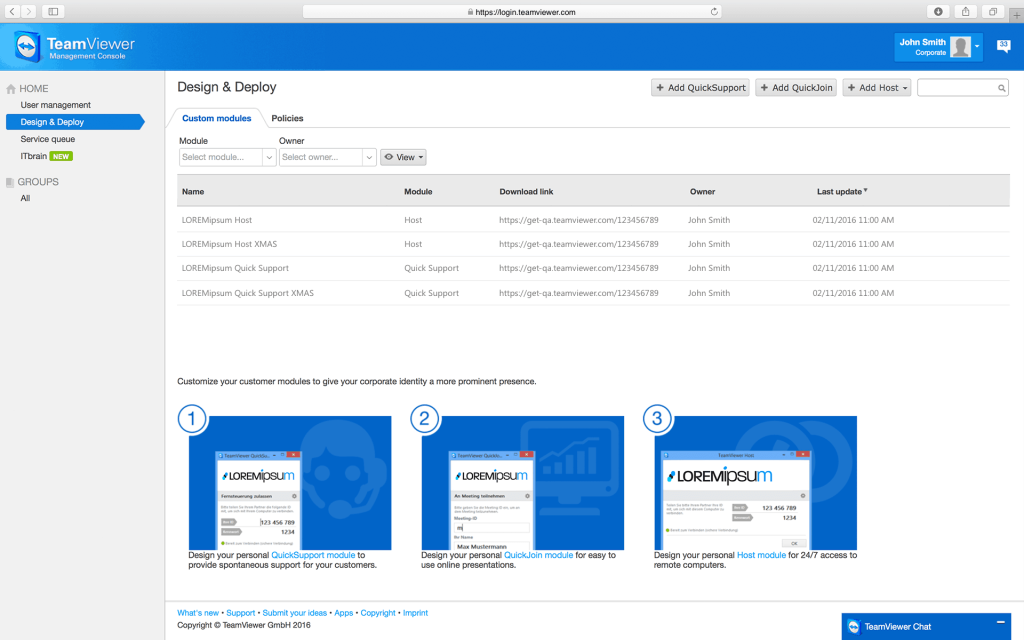
TeamViewer là một sản phẩm giàu tính năng, mặc dù nó có thể thiếu một số tính năng phụ trợ được tìm thấy trên các sản phẩm khác. Trước hết, nó là một công cụ điều khiển máy tính từ xa. Một trong những sức mạnh lớn nhất của nó là số lượng nền tảng được hỗ trợ, cả với tư cách là thiết bị được điều khiển và thiết bị điều khiển. Bạn có thể sử dụng sản phẩm này để truy cập hầu hết mọi thiết bị được kết nối Internet từ bất kỳ thiết bị nào khác. Công nghệ chia tỷ lệ màn hình tiên tiến của sản phẩm đảm bảo rằng mọi màn hình thiết bị từ xa đều được hiển thị chính xác trên thiết bị của bạn. Ví dụ: bạn có thể truy cập một máy tính có màn hình UHD 4K từ điện thoại thông minh.
Các TeamViewer cơ cấu giá là khá phức tạp. Bạn có thể tải phiên bản người dùng duy nhất với giá 49 đô la / tháng. Nó sẽ cho phép bạn điều khiển từ xa lên đến 200 thiết bị từ một máy tính nhưng nó chỉ hỗ trợ một phiên đồng thời. Phiên bản nhiều người dùng cũng tương tự mặc dù bạn có thể điều khiển thiết bị từ xa từ nhiều máy tính nhưng vẫn chỉ một lần. Chi phí của nó là $ 99 / tháng. Ngoài ra còn có phiên bản dành cho nhóm với giá 199 đô la / tháng, tương tự như phiên bản nhiều người dùng nhưng cho phép 3 phiên đồng thời.
5. Đăng nhập
LogMeIn là một nền tảng điều khiển máy tính từ xa vô cùng phổ biến khác. Nó có lẽ phù hợp hơn cho người dùng từ xa yêu cầu quyền truy cập vào máy tính văn phòng của họ hoặc người dùng đi du lịch cần truy cập máy tính để bàn tại nhà của họ. Sản phẩm cung cấp một số tính năng nâng cao dành riêng cho đối tượng người dùng này. Ngoài khả năng điều khiển từ xa, còn có khả năng quản lý và truyền tệp nâng cao. Bạn sẽ có thể chuyển các tệp đến và từ các máy tính được kết nối. Ví dụ: nếu bạn nhận ra rằng bạn đã để lại một tài liệu mà bạn dự định làm việc ở nhà trên máy tính văn phòng của mình, bạn có thể dễ dàng kết nối với nó từ nhà và chuyển tài liệu đó. Sau đó, bạn có thể tự do làm việc trên tài liệu ngoại tuyến.
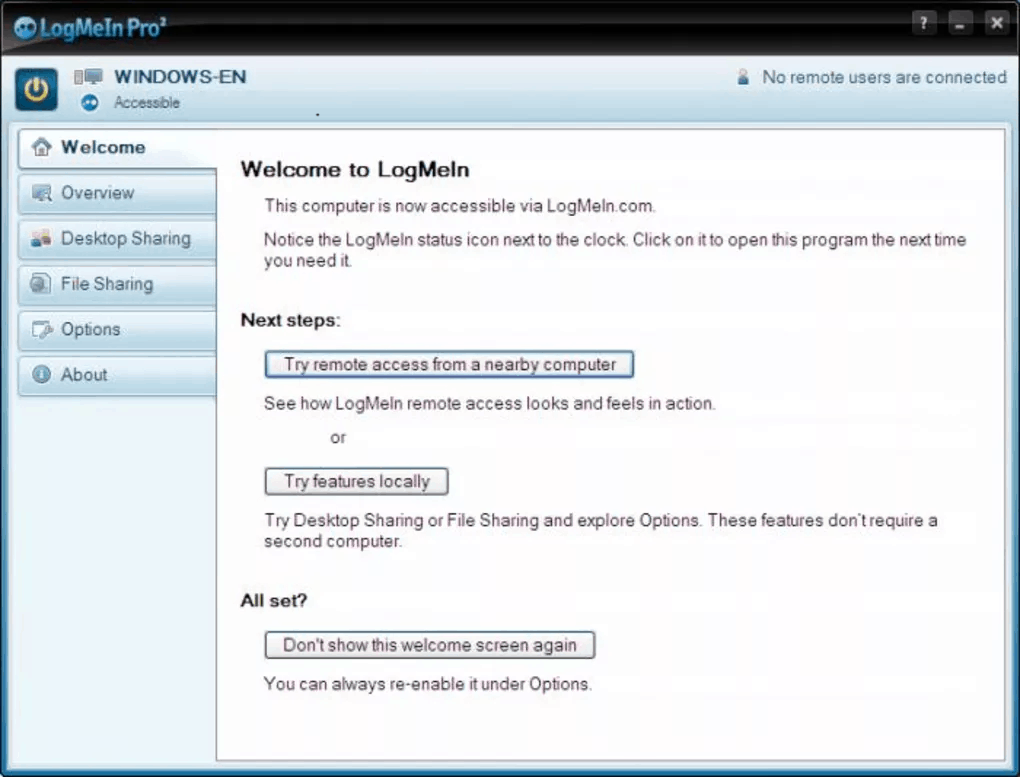
LogMeIn cũng có một tính năng độc đáo là nó đi kèm với 1TB dung lượng lưu trữ dựa trên đám mây. Bạn có thể sao chép các tệp theo ý muốn vào không gian lưu trữ này và truy cập chúng từ mọi nơi. Ngoài ra, bạn nhận được tất cả các tính năng thông thường được tìm thấy trên các công cụ tương tự như in từ xa, chia sẻ màn hình và quản lý mật khẩu. Một lĩnh vực khác mà LogMeIn vượt trội là với màn hình đa màn hình. Mặc dù một số công cụ sẽ chỉ cho phép bạn xem từ xa màn hình chính, nhưng công cụ này sẽ cho phép bạn xem tất cả các màn hình của mình đồng thời, giống như thể bạn đang ngồi trước máy tính từ xa.
Các gói cá nhân của LogMeIn bắt đầu từ $ 30 / tháng được thanh toán hàng năm với quyền truy cập vào tối đa 2 máy tính. cũng có gói người dùng thành thạo với giá 70 đô la / tháng với quyền truy cập lên đến 5 máy tính và gói kinh doanh nhỏ 129 đô la / tháng, tăng gấp đôi điều đó. Có sẵn bản dùng thử miễn phí 14 ngày nếu bạn muốn dùng thử sản phẩm trước khi mua.
6. GoToMyPC
GoToMyPC là một trong những công cụ hướng đến việc truy cập máy tính văn phòng của bạn từ nhà hoặc ngược lại tốt hơn so với làm việc trên máy chủ trung tâm dữ liệu. Trên thực tế, công cụ này khá giống với LogMeIn. Nó đã tồn tại được khoảng mười năm và được trang bị tất cả các tính năng cần thiết và sau đó là một số tính năng. Không có gì ngạc nhiên khi tính năng chính của công cụ là truy cập từ xa. Nó sẽ cho phép bạn truy cập máy tính Windows hoặc Mac từ bất kỳ đâu và từ hầu hết mọi thứ. Có các ứng dụng khách dành cho hệ điều hành máy tính để bàn nhưng cũng có các thiết bị chạy Android và iOS cũng như Amazon Kindle.
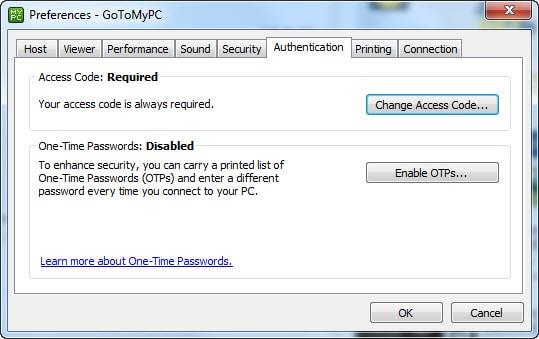
Cài đặt GoToMyPC chỉ trong tích tắc. Bạn chỉ cần tải xuống ứng dụng và khởi chạy trình cài đặt. Cài đặt và cấu hình thậm chí không yêu cầu khởi động lại. Sau khi cài đặt là bạn có thể sử dụng ngay. Ngoài điều khiển từ xa, nó còn có chức năng truyền tệp và sao chép và dán giữa các máy tính được kết nối. Có hỗ trợ thiết lập đa màn hình và âm thanh được truyền từ máy chủ đến máy khách.
GoToMyPC có sẵn phiên bản Cá nhân với giá 44 đô la / tháng cho mỗi máy tính và phiên bản Pro với giá 83 đô la / tháng trên hai máy tính. Phiên bản Cá nhân chỉ hỗ trợ một người dùng trong khi phiên bản Pro có thể chứa tới năm mươi người. Giấy phép doanh nghiệp lớn hơn cũng có thể được mua và có thể nhận được báo giá. Bản dùng thử miễn phí có sẵn nhưng nó sẽ chỉ kéo dài bảy ngày.